Cómo duplicar una publicación, página o plantilla de Elementor
Publicado: 2020-10-14No importa qué tipo de sitio web esté ejecutando, ocasionalmente puede sentir la necesidad de duplicar la publicación, página o plantilla de Elementor . Tal vez haya creado una página que tiene mucho contenido importante que necesita reutilizar para diferentes páginas de su sitio web. O tal vez desee mejorar y ampliar una publicación existente en su sitio web. En lugar de copiar y pegar minuciosamente cada contenido, podría duplicarlos.
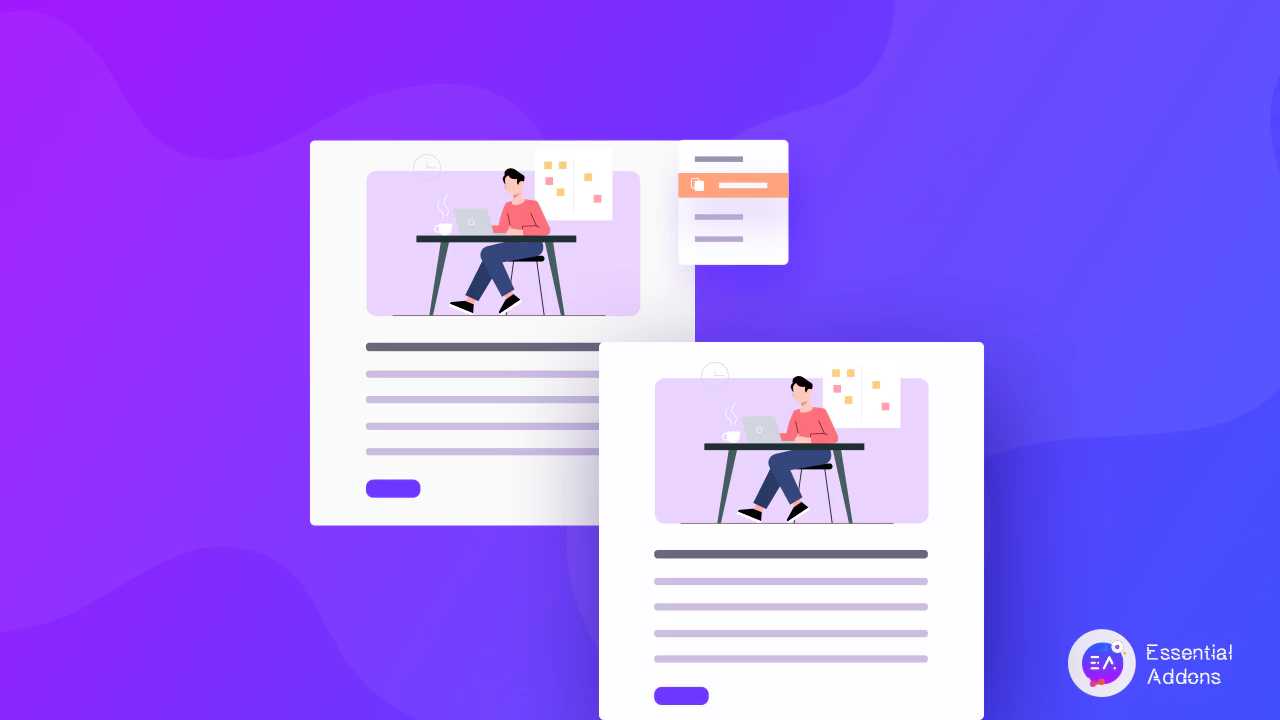
Hoy, le mostraremos cómo duplicar una publicación, página o plantilla de Elementor con solo unos pocos clics. Sigue leyendo si quieres ahorrarte tiempo y esfuerzo copiando publicaciones y páginas para tu sitio web.
Tabla de contenido
Razones por las que desea duplicar una publicación, página y plantilla de Elementor
De un vistazo, tener la opción de duplicar una publicación y una página de Elementor puede no parecer demasiado importante. Pero, cuando tiene una gran cantidad de contenido que a menudo necesita reutilizar, eventualmente se sentirá frustrado al copiar y pegar lo mismo una y otra vez. Aquí hay 3 razones por las que es posible que desee duplicar una publicación, página o plantilla de Elementor.
Puede usar instantáneamente la misma publicación o diseño de página: la mayoría de los sitios web usan una apariencia uniforme en todo el sitio. Esto implica usar el mismo diseño, colores y estilos de fuente para cada publicación o página. Puede hacer esto fácilmente duplicando publicaciones o páginas de Elementor para usar el mismo diseño en todas partes.
Puede crear una copia de seguridad de sus publicaciones de Elementor: si desea crear una copia de seguridad de una publicación o página en particular, puede ser útil poder duplicar su contenido rápidamente. De esta manera, podrá mantener copias de seguridad para publicaciones o páginas particulares de Elementor.
Puede obtener todas las configuraciones: con una opción fácil para duplicar una publicación de Elementor, podrá copiar SEO, imágenes, metadatos y más. Obtendrá una copia exacta de todo este contenido con un solo clic.
Cómo duplicar publicaciones o páginas de Elementor al instante
Ahora averigüemos cómo puede duplicar una publicación o página de Elementor al instante. Hay varios complementos de WordPress diseñados para ayudarlo a hacer esto, como Yoast Duplicate Post . Pero, en esta publicación, vamos a usar complementos esenciales para Elementor . ¿Por qué? Porque con Essential Addons , puedes duplicar tus publicaciones de Elementor con un solo clic. También obtiene acceso a más de 70 widgets increíbles para mejorar su experiencia con Elementor.
Entonces, para comenzar con este tutorial, instale y active Complementos esenciales para Elementor en su sitio web. Luego, siga estos sencillos pasos a continuación para duplicar una publicación o página de Elementor al instante.
Paso 1: habilite la extensión del duplicador de EA en Elementor
Para duplicar una publicación o página de Elementor, primero deberá habilitar la extensión EA Duplicator . Desde su tablero de WordPress, diríjase a Complementos esenciales → Extensiones . Busque la extensión ' Duplicator ' y alterne para habilitarla. Puede hacer clic en la opción 'Configuración' para elegir qué tipo de publicación de Elementor desea duplicar.
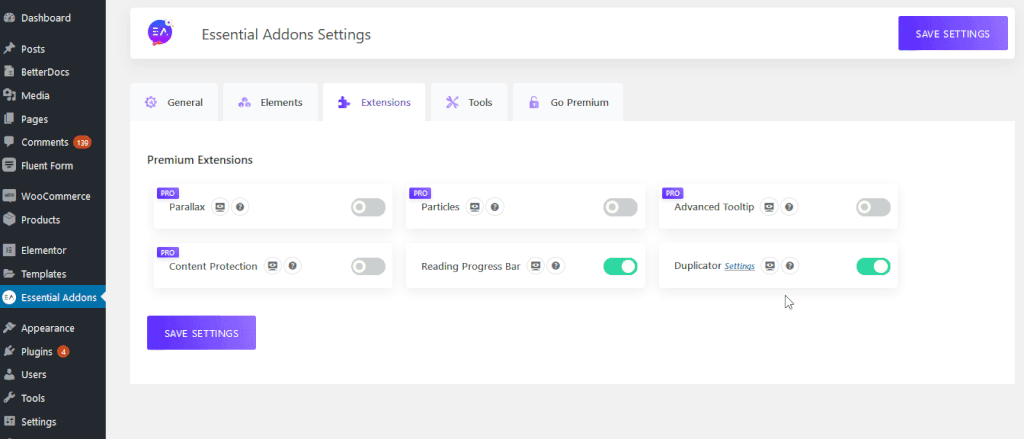
Paso 2: duplique cualquier publicación o página con EA Duplicator
Una vez que se complete el paso anterior, diríjase a cualquier publicación o página que haya editado con Elementor Editor. Cuando pasas el cursor sobre los títulos, deberías ver una opción llamada 'EA Duplicator' . Ahora todo lo que tienes que hacer es hacer clic en esa opción. Sus publicaciones o páginas de Elementor se duplicarán instantáneamente. Obtendrá un clon exacto que incluye todos los archivos multimedia, etiquetas, categorías, SEO y más
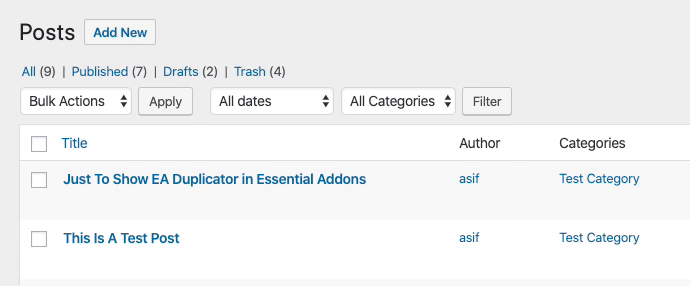
Así de simple, ha duplicado una publicación de Elementor usando la extensión EA Duplicator . ¿No fue fácil? .

Mira el video tutorial aquí
Cómo duplicar plantillas de Elementor en menos de 5 minutos
Puede duplicar cualquier plantilla de Elementor en menos de 5 minutos. Por ejemplo, si ha creado una plantilla de una sola página en Elementor, tiene la opción de 'Guardar como plantilla' al editar con Elementor. Puede hacer clic en esta opción para guardar instantáneamente una copia exacta de su plantilla de Elementor y reutilizarla más tarde.
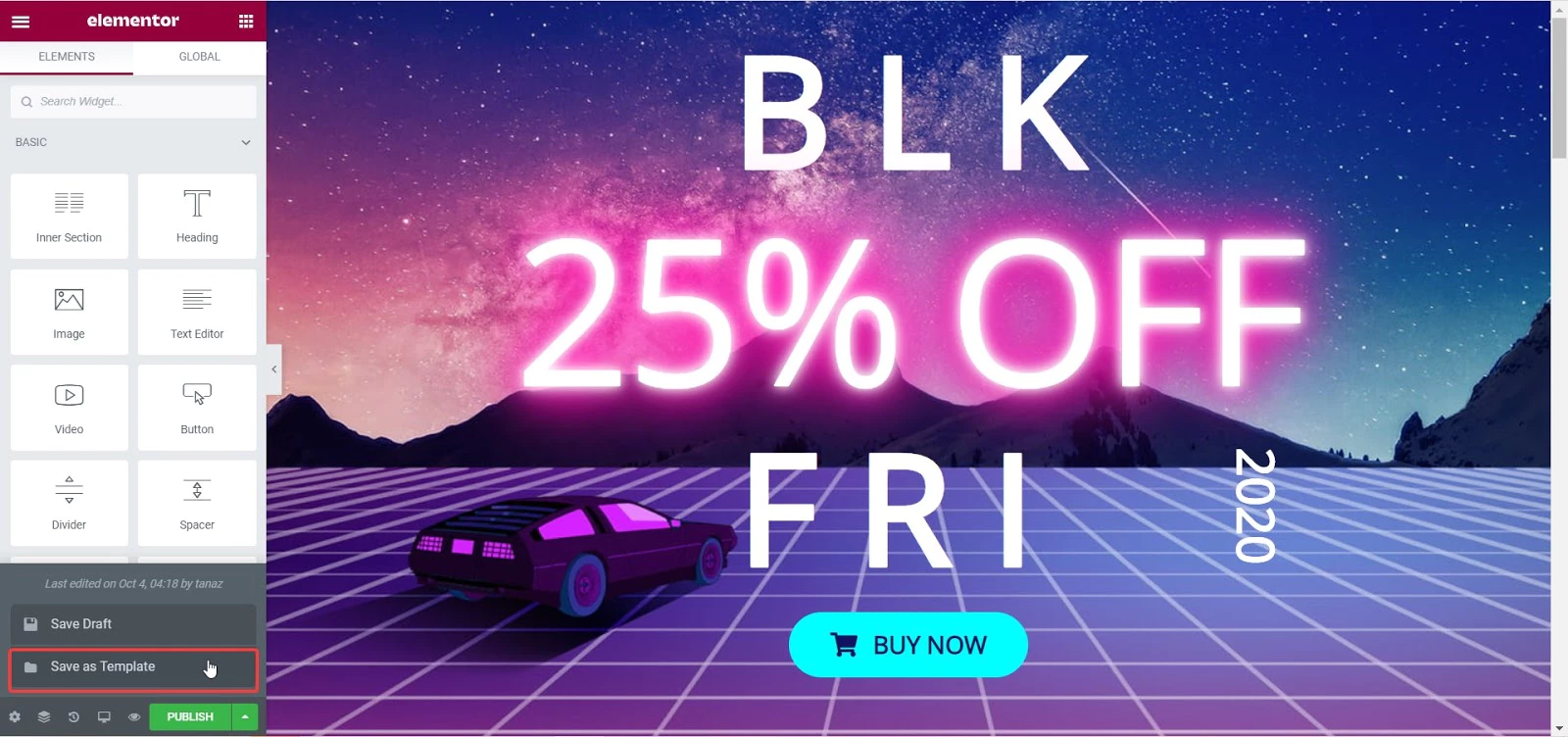
También puede duplicar cualquier sección en Elementor haciendo clic derecho en cualquier sección y haciendo clic en 'Duplicar' de la lista de opciones

¿Quiere duplicar plantillas de Elementor y luego compartirlas fácilmente con su equipo para colaborar? Entonces puedes probar Templately . Esta es una biblioteca de plantillas para Elementor que viene con paquetes de plantillas bellamente diseñados, una función de almacenamiento en la nube conocida como MyCloud y colaboración en la nube conocida como Templately WorkSpace .
Con Templately, puede duplicar cualquier plantilla de Elementor haciendo clic derecho en la página y eligiendo ' Guardar en Templately' de la lista de opciones. Esto guardará una copia de su plantilla de Elementor en MyCloud.
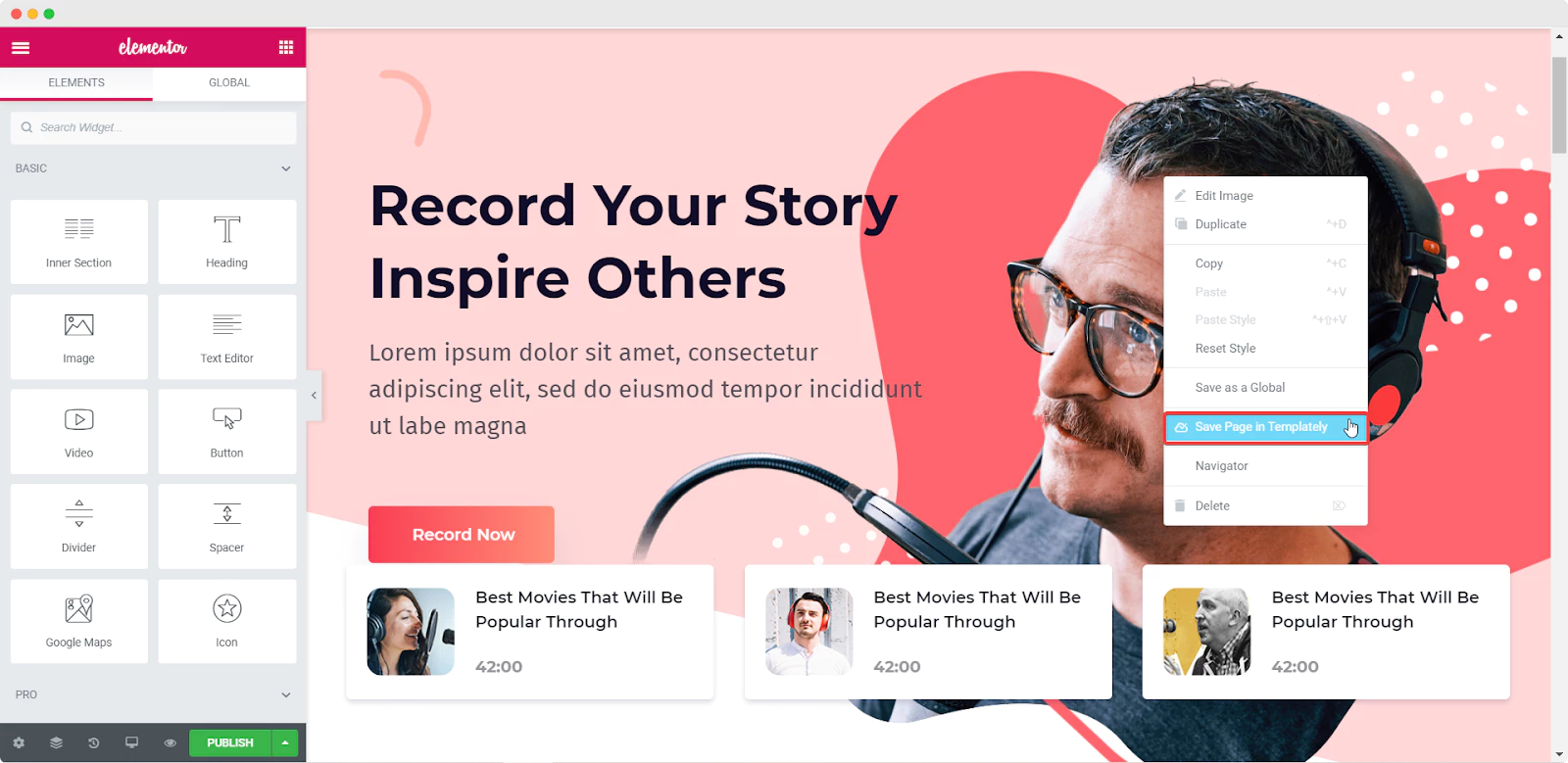
Más tarde, puede compartir su plantilla de Elementor duplicada con su equipo usando Templately WorkSpace y disfrutar de una colaboración en la nube perfecta.
Ahora ha aprendido a duplicar una publicación, página o plantilla de Elementor con solo unos pocos clics. Esperamos que este tutorial le haya resultado útil y fácil de seguir. Pruebe EA Duplicator de Essential Addons y acceda a más de 70 elementos para diseñar páginas web en Elementor.
Para cualquier dificultad, no dude en ponerse en contacto con nuestro equipo de soporte. No olvide unirse a nuestra comunidad de Facebook para conectarse también con otros entusiastas de Elementor.
